World of Warcraft: Shadowlands レベルガイド
World of Warcraft: shadowlandsのレベリングガイドです。 World of Warcraft: Shadowlands は、Blizzard Entertainment の代表的な MMORPG の最新拡張版です。 このゲームの主な特徴の1つはレベルシステムであり、これに …
記事を読む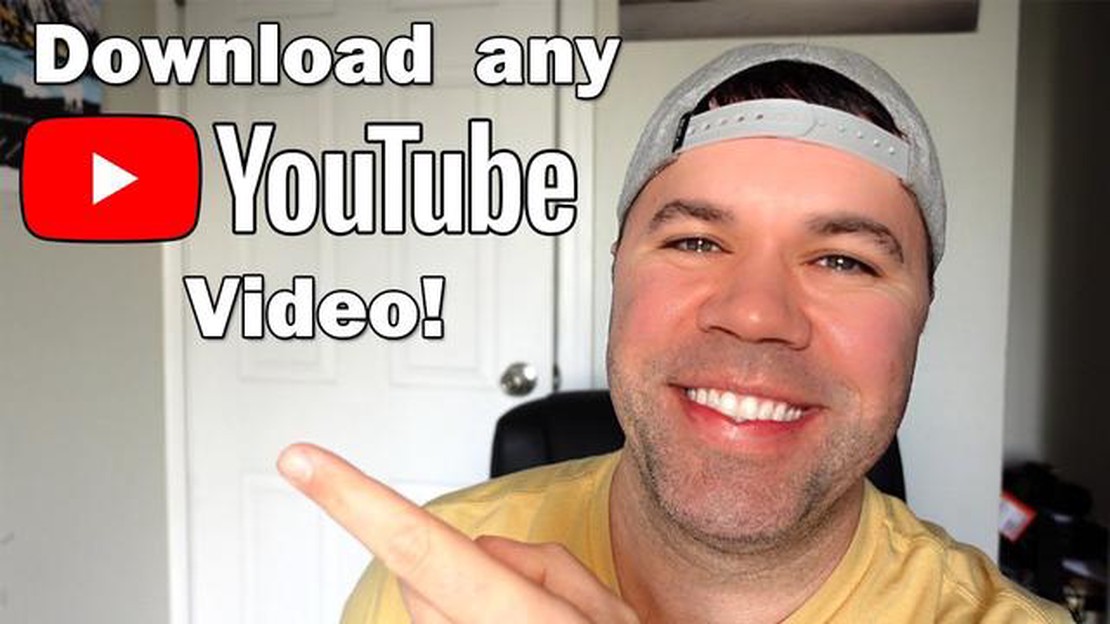
YouTubeは、ビデオコンテンツを表示し、ダウンロードするための最も人気のあるプラットフォームの一つです。 しかし、YouTubeの公式アプリでは、オフラインでの視聴やリスニングのためのビデオや音楽をダウンロードすることはできません。 しかし、ご心配なく。YouTubeからAndroidデバイスに動画や音楽をダウンロードする方法はいくつかありますので、この記事でご紹介します。
最初の方法は、YouTubeから動画や音楽をダウンロードできるサードパーティアプリを使用することです。 GooglePlayストアにはYouTubeから動画をダウンロードできる様々なアプリがありますが、その全てが信頼でき、安全とは限りません。 他のユーザーからのレビューが良く、評価の高いアプリを使用することをお勧めします。
2つ目の方法は、サードパーティのアプリをデバイスにインストールせずにYouTubeから動画や音楽をダウンロードできるオンラインサービスを利用する方法です。 YouTubeから動画をダウンロードできるオンラインサービスはいくつかあり、YouTube動画のURLアドレスをコピーしてサービスのウェブサイトに貼り付けるだけで、ダウンロードした動画や音楽の形式や品質を選択することができます。
YouTubeからAndroidデバイスに動画をダウンロードする方法はいくつかあります。 この詳細な説明では、最も人気のある2つの方法を見ていきます: アプリとオンラインサービスを使用する方法です。
ステップ1:AndroidデバイスのGoogle Playアプリショップに行き、YouTube動画をダウンロードするアプリをインストールします。 人気のアプリには、TubeMate、Snaptube、VidMateなどがあります。
ステップ2:アプリを開き、YouTubeからダウンロードしたい動画を検索します。 アプリ内に検索ボックスがあるので、そこに動画のタイトルを入力するか、動画へのリンクをコピーする。
ステップ 3: 動画を検索して選択した後、ダウンロードしたい動画の画質を選択するように求められます。 お使いのデバイスに最適な画質を選択できます。
ステップ4:「ダウンロード」ボタンなどをクリックして、動画をAndroidデバイスにダウンロードし始めます。
ステップ1: Androidデバイスでブラウザを開き、YouTube動画をダウンロードするオンラインサービスを検索します。 人気のあるサービスには、Y2mate、SaveFrom、Keepvidなどがあります。
ステップ 2: 選択したオンラインサービスのウェブサイトに行き、ダウンロードしたいYouTube動画のリンクをコピーします。
ステップ3:コピーしたリンクをオンラインサービスのウェブサイトの適切なフィールドに貼り付け、「ダウンロード」ボタンをクリックします。
ステップ4:ダウンロードしたい動画の画質を選択するように求められます。 ご希望の画質を選択し、「ダウンロード」ボタンをクリックして、動画をAndroidデバイスにダウンロードし始めます。
以下の手順に従って、YouTube の動画を Android 端末にダウンロードし、オフラインでお楽しみください!
YouTubeの動画や音楽をAndroidデバイスにダウンロードするには、特別なアプリが必要です。 この機能を提供するアプリはたくさんあるので、自分に合ったものを選ぶ必要があります。
以下の手順に従って、アプリを見つけてインストールしてください:
1.お使いのデバイスでPlayマーケットを開きます。 2. 画面上部の検索アイコン(通常は虫眼鏡)をタップする。 3. 検索ボックスに「YouTube 動画ダウンロード」や「YouTube 音楽ダウンロード」などのキーワードを入力します。 4. 検索ボタンまたはキーボードのEnterキーを押します。 5. 検索結果を見て、あなたのニーズに合い、好意的なレビューがあるアプリを選びます。 6. アプリをクリックして詳細な説明を開きます。 7. アプリの説明やレビューを読んで、そのアプリの機能や品質について詳しく知る。 8. アプリに問題がなければ、「インストール」または「入手」ボタンをクリックします。 9. アプリのダウンロードとインストールが完了するまで待ちます。
アプリをインストールした後、次のステップに進み、YouTube動画や音楽をAndroidデバイスにダウンロードし始めることができます。
YouTubeの動画をAndroidデバイスにダウンロードするには、まず目的の動画へのリンクを取得する必要があります。 これにはいくつかの方法があります:
こちらもお読みください: Windows 10でスリープモードを有効にする方法:完全ガイド
Теперь, когда у вас есть ссылка на нужное видео с YouTube, вы можете переходить к следующему шагу - скачиванию видео или музыки на свое Android-устройство.
Вставка ссылки в приложение на Android очень проста и может быть выполнена несколькими способами.
Вот несколько примеров:
こちらもお読みください: AndroidでMicrosoft Teamsアプリが動作しない場合の対処方法 トラブルシューティングガイド
Использование тега
Самым простым способом является использование HTML-тега . Вам нужно всего лишь создать текст с ссылкой и сделать его кликабельным.
例えば
[Ссылка](https://www.example.com)
В результате вы получите текст “Ссылка”, при клике на который будет открыта ссылка “https://www.example.com
”.
**linkifyメソッドを使う
Androidには、リンクを自動的にクリック可能にする便利なlinkifyメソッドがあります。 このメソッドを使うには、TextViewオブジェクトを使い、linkifyメソッドを呼び出す必要があります。
Например:
TextView textView = findViewById(R.id.textView);textView.setText("Link text");Linkify.addLinks(textView, Linkify.WEB_URLS);
これで「リンク付きテキスト」のテキストがクリック可能になり、クリックするとリンクが開きます。
**WebViewを使用する
3つ目の方法は、アプリケーションに本格的なウェブページを挿入できるWebViewを使う方法です。
コード例です:
WebView myWebView = findViewById(R.id.webview);myWebView.loadUrl("https://www.example.com");
ここでは、WebViewオブジェクトを作成し、そこに “https://www.example.com
“リンクをロードしています。
以上がAndroidアプリにリンクを挿入する最も簡単な方法です。 ニーズや要件に応じて、どれを選んでもよい。
AndroidでYouTube動画をダウンロードするとき、ニーズに応じてファイルの形式と品質を選択することができます。 ここでは、いくつかのオプションを検討することができます:
YouTubeの動画をAndroidにダウンロードするには、いくつかの方法があります。 一つは、YouTubeからビデオをダウンロードするために特別に設計されたGoogle Playからのアプリを使用することです。 例えば TubeMate、VidMate、Snaptubeなどです。 アプリショップでこれらのアプリを見つけ、Androidデバイスにインストールし、アプリ内でYouTubeを開き、ダウンロードしたい動画を見つけます。 そして、ダウンロードボタンをクリックし、ビデオの希望するフォーマットと解像度を選択します。 ダウンロードが完了すると、ギャラリーにビデオが表示されます。
AndroidでYouTubeから音楽をダウンロードするには、Google PlayからTubeMate、VidMate、Snaptubeなどの特別なアプリを使用することもできます。 ダウンロードの手順はビデオのダウンロードとよく似ています。 アプリ内でYouTubeを開き、好きな音楽を見つけ、ダウンロードボタンをクリックし、希望のオーディオファイル形式を選択する必要があります。 ダウンロードが完了すると、音楽はデバイスのメディアプレーヤーで利用できるようになります。
アプリを使用する以外に、オンラインサービスを使用してYouTube動画をダウンロードすることもできます。 SaveFrom.net、y2mate.com、ytmp3.ccなどがあります。 動画をダウンロードするには、デバイスのブラウザでYouTubeを開き、動画へのリンクをコピーし、お好みのオンラインサービスにアクセスしてリンクを貼り付け、ダウンロードボタンをクリックします。 動画のフォーマットと解像度を選択し、ダウンロードを開始します。
はい、サードパーティのアプリやサービスを使わずにYouTubeから動画をダウンロードする方法があります。 YouTubeが開発したYouTube Goという特別なツールが必要です。 Google Playからダウンロードして、YouTubeから動画をダウンロードすることができます。 しかし、これはYouTubeの公式ツールであり、他のアプリやサービスに比べて機能が制限されている可能性があることに注意してください。
AndroidでYouTubeから動画をダウンロードするには、TubeMate、SnapTube、VidMateのようなアプリを使用することができます。 これらのアプリをダウンロードし、スマートフォンにインストールする必要があります。 その後、アプリを開き、YouTubeで欲しい動画を見つけ、ダウンロードボタンをクリックし、動画の形式と画質を選択します。 ダウンロードが完了するのを待つと、インターネット接続なしでビデオを見ることができるようになります。
YouTubeからAndroidに音楽をダウンロードする方法はいくつかあります。 最も簡単な方法は、YouTube Musicアプリを使うことです。 このアプリを使えば、音楽をダウンロードしてオフラインで聴くことができます。 そのためには、アプリを開き、欲しい曲やアルバムを見つけ、ダウンロードボタンをタップし、音質を選択します。 そうすれば、インターネットに接続しなくても音楽を聴くことができる。
World of Warcraft: shadowlandsのレベリングガイドです。 World of Warcraft: Shadowlands は、Blizzard Entertainment の代表的な MMORPG の最新拡張版です。 このゲームの主な特徴の1つはレベルシステムであり、これに …
記事を読むMicrosoft Teamsが読み込まれない問題の解決方法 Microsoft Teamsは、世界中の何百万人もの人々に使用されている人気のコミュニケーション・コラボレーション・ツールです。 しかし、他のソフトウェアと同様に、正しく読み込まれない問題が発生することがあります。 Microsoft …
記事を読むバトルフィールド2042は、nvidia geforceドライバのエラーを更新して修正します。 バトルフィールド2042のNvidia GeForceドライバ更新エラーは、ゲーマーにとって本当に頭痛の種になる可能性があります。 この問題は、インストールされたドライババージョンとゲーム要件との非互換 …
記事を読むサムスンドライヤーフィルターライトの点滅を修正する方法 サムスン乾燥機のフィルターランプが点滅していますか? 心配しないで、あなただけではありません。 この一般的な問題はイライラすることができますが、幸いなことに、それは通常、いくつかの簡単なトラブルシューティングの手順で簡単に解決することができま …
記事を読む2023年ワークアウト音楽プレーヤーベスト5 音楽は、ワークアウト中のモチベーション維持に重要な役割を果たします。 ランニングでも、ウェイトリフティングでも、ヨガでも、適切な音楽があれば、さらに上を目指してフィットネスのゴールに到達するための後押しになります。 テクノロジーの進歩により、ワークアウト …
記事を読むインスタグラムのフォントを変更する方法(バイオ、投稿、ストーリー) インスタグラムは、ユーザーが写真やビデオを共有することができる最も人気のあるソーシャルメディアプラットフォームの一つです。 しかし、インスタグラムのプロフィール、投稿、ストーリーのテキストフォントを変更することで、よりユニークで魅力 …
記事を読む